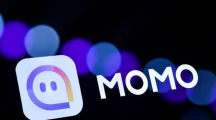《陌陌》聊天界面怎么发照片?陌陌发原图照片操作步骤
时间:2022-03-08作者:见字如面
《陌陌》聊天界面怎么发照片?下面就由114应用市场的小编给大家详细的介绍一下陌陌发原图照片操作步骤,一起来看一看吧。
1、首先打开手机界面,找到陌陌软件,如下图所示。
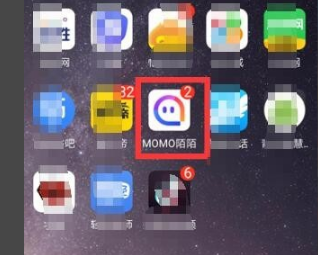
2、然后在打开的陌陌主页面中,切换到右下角的“更多”选项中,如下图所示。
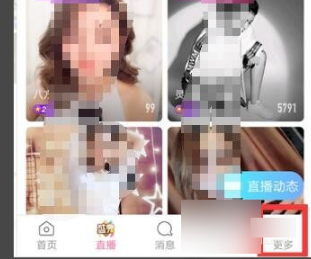
3、接着在更多的界面中,单击“我的动态”选项,如下图所示。
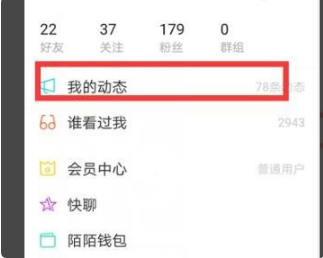
4、然后在个人动态的界面中,点击右上角的加号按钮,如下图所示。
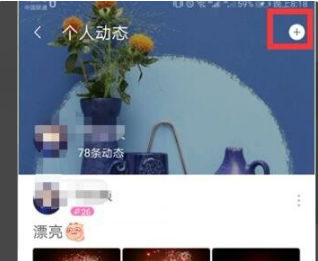
5、在出现的界面中选项“上传”选项,选择“视频”选项,在选择一个需要上传的视频。
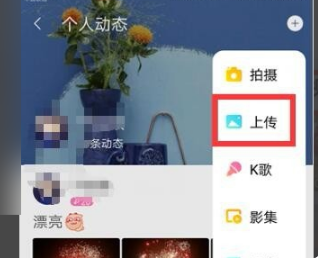
6、上传完毕后,单击“完成”按钮即可发布视频了。
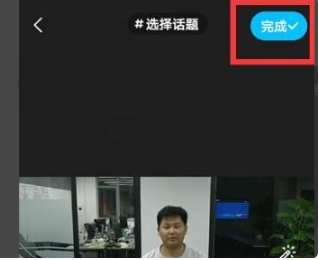
以上就是为大家带来的《陌陌》聊天界面怎么发照片?陌陌发原图照片操作步骤的全部内容,关注114应用市场,带你了解更多软件教程。